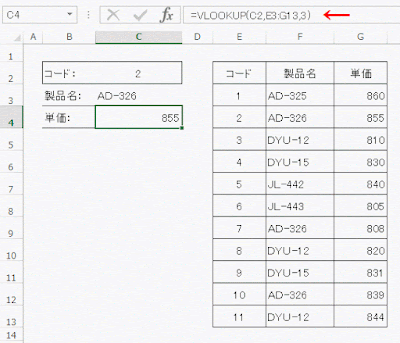Excel2013のVLOOKUP関数の基本的な使い方です。
VLOOKUP関数は表を検索し、必要なデータを取り出すことができます。
VLOOKUP( 検索値 、 範囲 、 列番号 、 検査の型 )
・検索値 : 見つける値
・範囲 : 検索対象の表
・列番号 : 見つかった値がある行の、何列目のデータを取り出すかを指定
・検査の型 : 完全に一致するデータを見つかる場合はFALSEを指定します。 TRUEを指定した場合は、完全に一致するデータがない場合、近い値を検索します。 省略すると完全一致のFALSEになります。
VLOOKUP関数を使うシートです。
コードを入力すると、右の表から同じコードを検索します。
見つかると、見つかった行の製品名と単価を表示します。
コードに「2」を入力した結果です。
右表のコード「2」に対応する製品名「AD-326」と単価「855」が表示できました。
左の製品名に入力した関数「=VLOOKUP(C2,E3:G13,2)」
・C2 : 見つけるコードです。
・E3:G13 : 検索する表全体を指定しています。
・2 : 製品名は2列目にあるので2を指定しています。
左の単価に入力した関数「=VLOOKUP(C2,E3:G13,3)」
・C2 : 見つけるコードです。
・E3:G13 : 検索する表全体を指定しています。
・2 : 単価は3列目にあるので3を指定しています。